Instalar youtube-dl
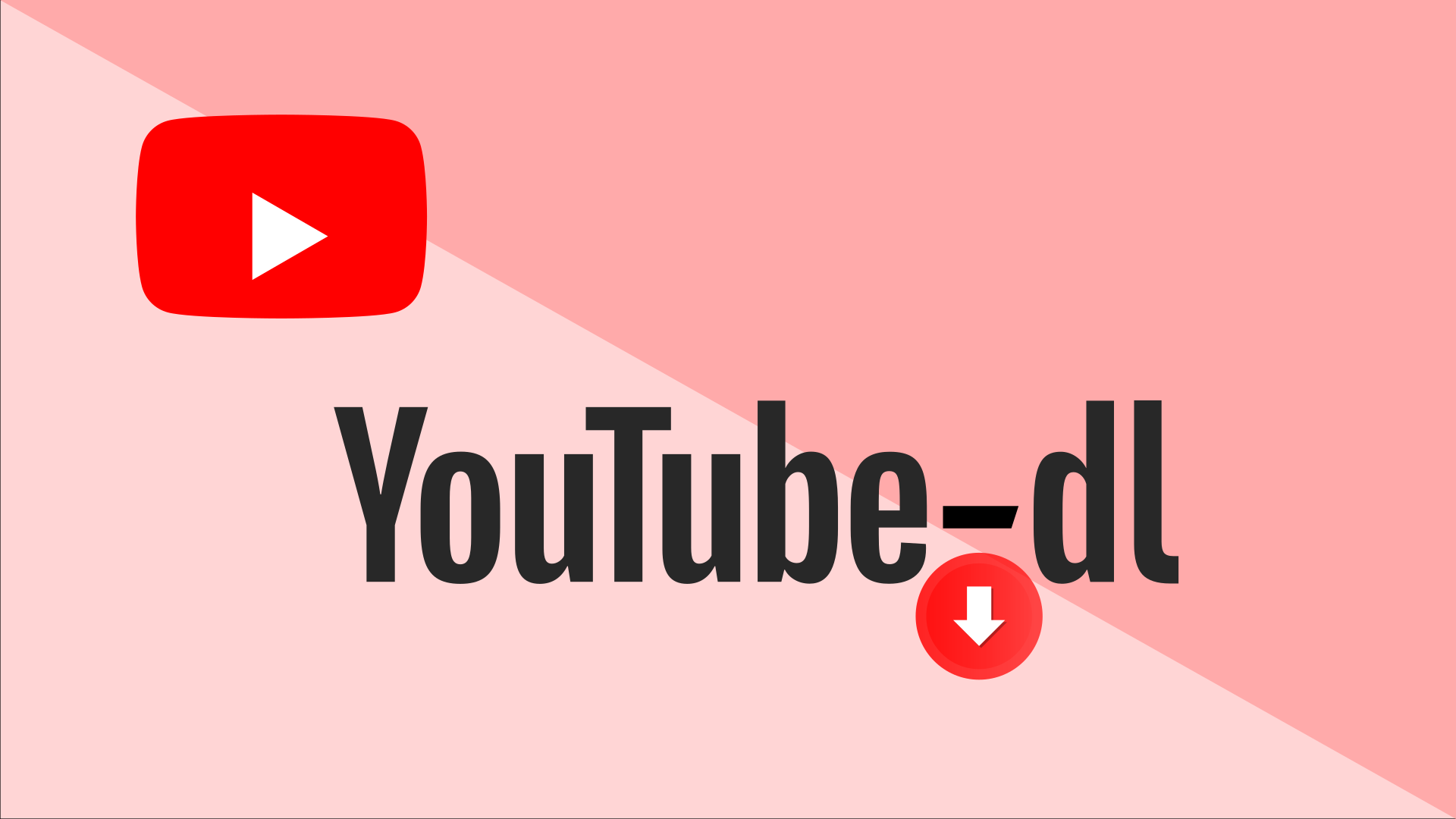
Instalar youtube-dl
Instalación en Linux
Tipos de instalación
Instalar con curl
sudo curl -L https://yt-dl.org/downloads/latest/youtube-dl -o /usr/local/bin/youtube-dl- sudo chmod a+rx /usr/local/bin/youtube-dl
Instalar con wget
sudo wget https://yt-dl.org/downloads/latest/youtube-dl -O /usr/local/bin/youtube-dlsudo chmod a+rx /usr/local/bin/youtube-dl
Instalar con pip o pip3
sudo -H pip install --upgrade youtube-dl
Instalar con apt y dnf
Debian
sudo apt install youtube-dl
Fedora
sudo dnf install youtube-dl
Instalación en Windows
Descargar youtube-dl
1. Descargar el archivo youtube-dl.exe desde su página oficial.
Copiar el archivo a la carpeta de programas
1. Acceder a la shell de Windows con permisos de Administrador

2. Crear el directorio youtube-dl en el directorio de programas y copiar el archivo
C:\Windows\system32>mkdir "C:\Program Files\youtube-dl"
C:\Windows\system32>copy "C:\Users\miusuario\Downloads\youtube-dl" "C:\Program Files\youtube-dl"
Añadir ruta a variable de entorno
1. Acceder a Sistema (Panel de control)

2. Seleccionar la opción "Configuración avanzada del sistema" del menú lateral y en la siguiente ventana el botón "Variables de entorno".

3. Seleccionar la variable path y a continuación el botón Editar.
4. En la ventana de edición seleccionar Nuevo y añadir la nueva ruta de youtube-dl. A continuación aceptar todas las ventanas

Instalación en macOS
brew install youtube-dl
Obtener formatos disponibles de un vídeo
youtube-dl -F [video]
Descargar vídeo con el formato indicado
youtube-dl -f [formato] [video]
Actualizar
sudo apt upgrade youtube-dl
Para descargar vídeos con youtube-dl pasar por el siguiente enlace.
Para poder comentar es necesario iniciar sesión